怎么设置联系人在outlook通讯簿中显示
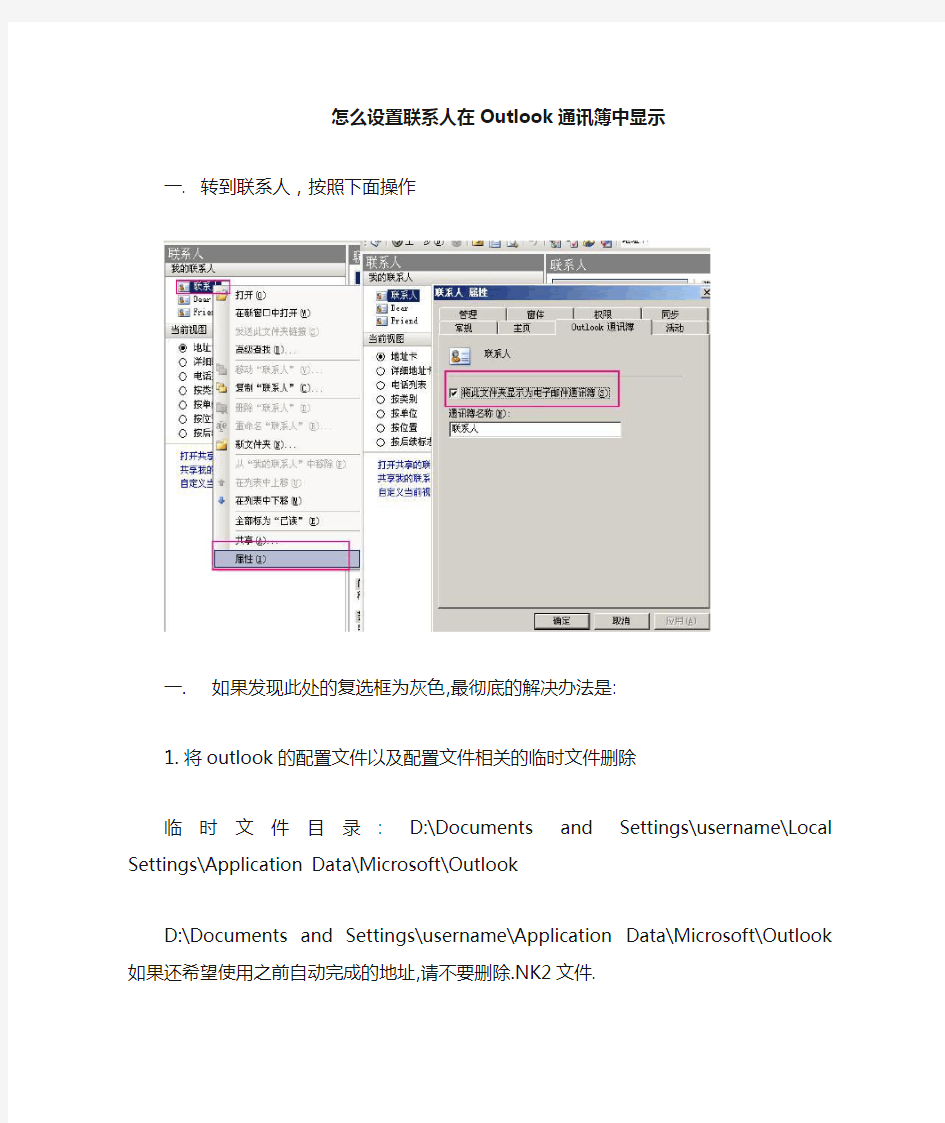
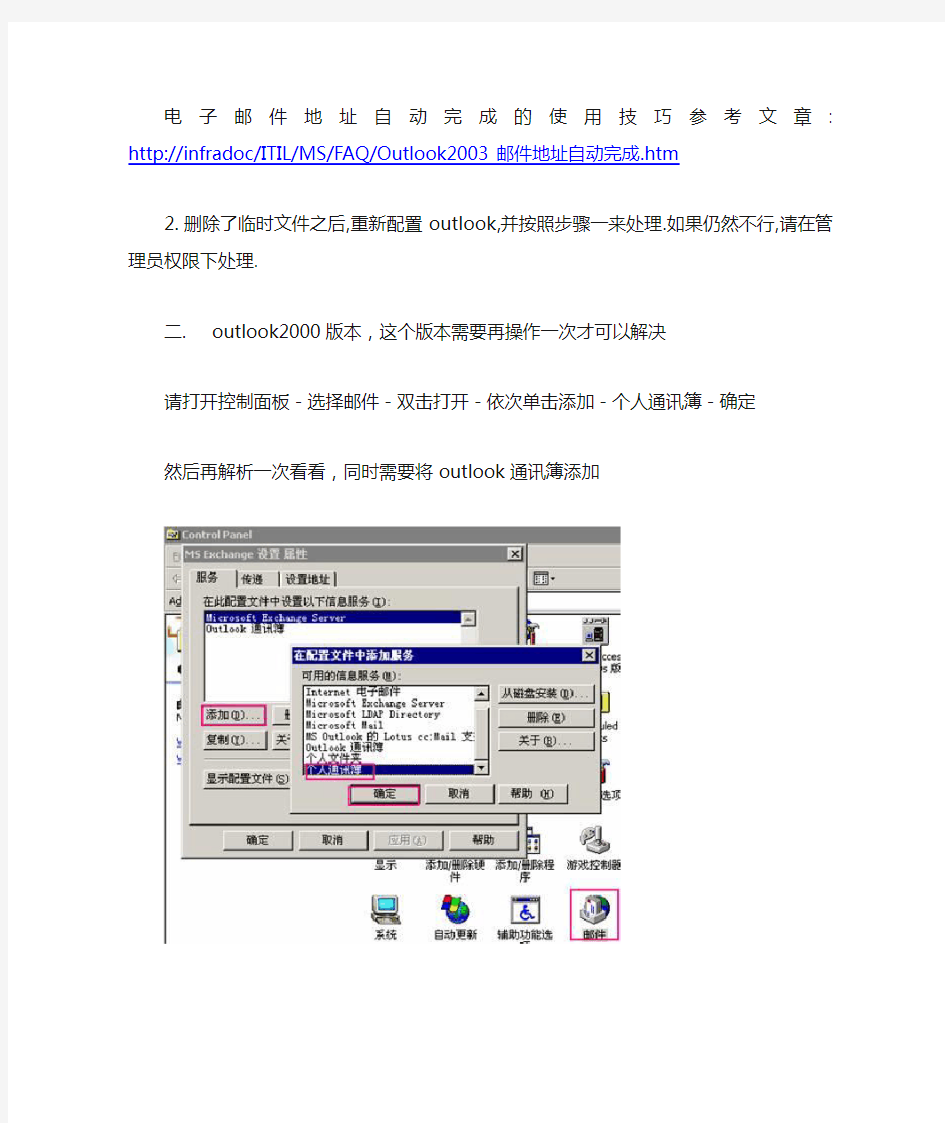
怎么设置联系人在Outlook通讯簿中显示
一.转到联系人,按照下面操作
一. 如果发现此处的复选框为灰色,最彻底的解决办法是:
1.将outlook的配置文件以及配置文件相关的临时文件删除
临时文件目录:D:\Documents and Settings\username\Local Settings\Application Data\Microsoft\Outlook
D:\Documents and Settings\username\Application Data\Microsoft\Outlook 如果还希望使用之前自动完成的地址,请不要删除.NK2文件.
电子邮件地址自动完成的使用技巧参考文章: http://infradoc/ITIL/MS/FAQ/Outlook2003邮件地址自动完成.htm
2.删除了临时文件之后,重新配置outlook,并按照步骤一来处理.如果仍然不行,请在管理
员权限下处理.
二. outlook2000版本,这个版本需要再操作一次才可以解决
请打开控制面板-选择邮件-双击打开-依次单击添加-个人通讯簿-确定
然后再解析一次看看,同时需要将outlook通讯簿添加
Outlook企业邮箱联系人同步设置方法
Outlook、Foxmail邮箱 企业通讯录设置方法文档说明:本文档随着邮箱产品不断的改进和功能的增加,也将进行不定期的更新。
企业通讯录插件介绍 263企业通讯录插件(英文简称:263EA插件)是一款专门针对outlook\express\foxmail等常用电子邮件客户端提供的方便用户发送邮件的插件程序,具备易使用、易管理、可即时更新的特点。不再需要在outlook中逐一添加联系人。主要功能如下: 1.与企业邮箱管理平台的通讯录地址数据同步,能清晰的向企业员工展示出一目了然的组织结构。 2.支持用户按照首字母进行搜索邮件地址,即便是新入职员工或分属不同部门的员工也能随时找到邮件发 送对象。 第一部分插件的下载、安装与卸载 1.1 插件的下载 263的官网上提供EA插件的下载通道,下载页面链接地址为:https://www.360docs.net/doc/ff5837236.html,/additional.html 1.2 插件的安装 1)下载EA插件企业通讯录插件安装包后,双击安装文件“em.msi”将会出现如下界面。 2)点击“下一步”,出现“选择安装文件夹”页面。EA插件默认的安装路径为C:\Program Files\EA\Enterprise Address, 您也可以根据个人的需求修改安装路径。
3)选择完安装路径后,点击“下一步”,出现“准备安装”页面,如下图所示。 4)点击“安装”,便开始了EA企业通讯录插件的安装。(注:如果在安装过程中,出现了防火墙的信息提示,请勾 选“允许程序的所有操作”选项,如下图所示)
1.3 EA插件的卸载 当安装EA插件后,用户通过开始菜单点击“263EA企业通讯录>卸载263EA企业通讯录”即可卸载EA插件。 第二部分:EA企业通讯录插件功能详解 2.1 登录 EA企业通讯录插件安装成功后,开启邮件客户端,出现EA插件登录页面,如下图所示。
第一次使用outlook的设置说明
杭州正泰仪表科技有限公司 Outlook设置说明 内网使用 李斌 2010年12月24日 本说明包括Exchange和POP3两种模式在Microsoft Outlook中的设置,包括Outlook 2003和Outlook 2007两种版本软件的设置,包括帐户设置和数据文件设置两部分内容
目录 1.Exchange模式设置 (3) 1.1.这样设置的特点 (3) 1.2.Outlook 2003 (3) 1.2.1.账户设置 (3) 1.2.2.更改数据文件存放位置 (7) 1.3.Outlook 2007 (12) 1.3.1.帐户设置 (12) 1.3.2.更改数据文件存放位置 (14) 2.POP3模式 (18) 2.1.这样设置的特点 (18) 2.2.Outlook 2003 (18) 2.2.1.账户设置 (18) 2.2.2.更改数据文件存放位置 (21) 2.3.Outlook 2007 (26) 2.3.1.帐户设置 (26) 2.3.2.更改数据文件存放位置 (29) 3.不同需求用户配置模式推荐 (33)
第一次使用outlook 1.Exchange模式设置 1.1.这样设置的特点 1.1.1.每次打开outlook都要输入一次密码,避免密码忘记,同时每次都输密码也是这种模式的缺 点 1.1. 2.不需再建联系人,新建邮箱时直接输入收件人中文名字就可以了,如习惯了点击收件人然后 在联系人中选择的话则不太方便 1.2.Outlook 2003 1.2.1.账户设置 1.2.1.1.第一次使用outlook 2003时会打开欢迎界面,如(图1) (图1) 1.2.1.2.图1中点击下一步,打开配置界面,这里我们可以选择是否马上创建邮件帐户,如图2
outlook电子邮件直接打开邮箱的方法
我怎样使用电子邮件客户端程序(如 Outlook)来发送和阅读邮件? 你可以使用支持 POP 的客户端或者设备(例如 Outlook 或 Foxmail)收发你的邮件。 请配置你的电子邮件客户端,以下载 163 免费邮邮件。要了解如何进行配置,请单击你的电子邮件客户端名称: · Outlook设置 · Microsoft Outlook设置 · Foxmail设置 Outlook 设置 请手动配置你的客户端: 1. 首先,启动Outlook Express。点击“工具”,然后选“帐户”。单击“添加”,在弹出菜单中选择“邮件”,进入Internet 连接向导。 打开“Internet 连接向导”;首先输入你的“显示名”,如:163免费邮。此姓名将出现在你所发送邮件的“发件人”一栏。,然后单击“下一步”按钮; 2. 在“Internet 电子邮件地址”窗口中输入你的邮箱地址,如:username@16 https://www.360docs.net/doc/ff5837236.html,,再单击“下一步”按钮;
3. 在“接收邮件(pop、IMAP或HTTP)服务器:”字段中输入 https://www.360docs.net/doc/ff5837236.html,。在“发送邮件服务器(SMTP):”字段中输入https://www.360docs.net/doc/ff5837236.html,,然后单击“下一步”; 4.在“帐户名:”字段中输入你的163免费邮用户名(仅输入@ 前面的部分)。在“密码:”字段中输入你的邮箱密码,然后单击“下一步”。
7.在属性设置窗口中,选择“服务器”选项卡,勾选“我的服务器需要身份验证”。 8.点击“确定”。 其它设置补充说明:
如果你希望在服务器上保留邮件副本,则在帐户属性中,单击“高级”选项卡。勾选“在服务器上保留邮件副本”。此时下边设置细则的勾选项由禁止(灰色)变为可选(黑色)。 恭喜!你已经完成 Outlook 客户端配置,可以收发 163 免费邮邮件了。 Microsoft Outlook 设置 请手动配置你的客户端:
如何设置Microsoft Outlook2003
Microsoft Outlook 2000设置 请手动配置您的Microsoft Outlook (以microsoft outlook 2000版为例):一、打开Microsoft Outlook,点击“工具”,然后选“帐号”。 二、单击“添加电子邮件”,在弹出菜单中选择“邮件”, 三、在“显示名:”字段中输入您的姓名;
四、在“电子邮件地址:”字段中输入您的完整VIP邮箱地址( username@https://www.360docs.net/doc/ff5837236.html, ) ;
五、邮件接收服务器您可以选择POP3或IMAP服务器;<小贴士:了解POP3、SM TP、IMAP> 如果您选择POP3服务器:请输入您邮箱的的POP3和SMTP服务器地址后,再点击“下一步”; POP3服务器:https://www.360docs.net/doc/ff5837236.html, SMTP服务器:https://www.360docs.net/doc/ff5837236.html, (端口号使用默认值) 如果您选择IMPA服务器:请输入您邮箱的的IMAP和SMTP服务器地址后,再点击“下一步”; IMAP服务器:https://www.360docs.net/doc/ff5837236.html, SMTP服务器:https://www.360docs.net/doc/ff5837236.html, (端口号使用默认值) 六、在“帐户名:”字段中输入您的163邮箱用户名(仅输入@ 前面的部分);在“密码:”字段中输入你的邮箱密码;
七、选择连接方式,点击“下一步”;
八、页面提示成功设置,点击“完成”; 九、在显示的Internet帐户对话框中点击“属性”; 十、点击“服务器”,勾选“我的服务器要求身份验证”;
恭喜!你已经完成Microsoft Outlook配置,可以收发 163 免费邮邮件了。 其它设置补充说明: 如果您希望在服务器上保留邮件副本,则在帐户属性中,单击“高级”选项卡,勾选“在服务器上保留邮件副本”,然后确定。
outlook通讯录导入和导出
一、导出通讯录 1、打开outlook程序,单击菜单栏“文件”‐“导入和导出”,如下所示: 2、打开“导入和导出对话框”,选择要执行的操作为“导出到文件夹”,如下所示: 3、打开“导出到文件”对话框,可以选择想创建文件的类型,这里选择的Microsoft Excel 97‐2003 类型,下一步。注意,这里创建什么类型的文件,在导入的时候就要选择导入相同的文件类型。
4、选择导出文件夹的位置为“联系人”,如下所示: 5、选择导出文件夹的位置,如下所示:
6、单击“映射自定义字段”,如下所示: 7、在“映射自定义字段”对话框中设置希望导出的字段,可以先单击“清除映射”,清除所有映射,再将想映射的字段直接从左边拖拽到右边,完成后单击“确定”按钮。 8、单击“导出到文件”对话框的“完成”按钮,即可完成联系人的导出过程。 二、导入通讯录 1、打开outlook程序,单击菜单栏“文件”‐“导入和导出”,如下所示:
2、在打开的“导入和导出向导”对话框中选择要执行的操作为“从另一程序或文件导入”,如下所示: 3、选择导入文件的类型,这里选择“Microsoft Excel 97‐2003”,如下所示:
3、在导入文件对话框中,选择导入文件的位置,同时,也可以选择导入文件的方式,有三个单选框。 4、选择目标文件夹,因为这里是要导入通讯录,所以要选择“联系人”文件夹。 5、如下图所示,可以单击“映射自定义字段”改变映射对应关系,或单击“更改目标”修改目标,确定
没有问题后,单击“完成”按钮,即可完成通讯录的导入。 三、其它文件的导入导出与通讯录的导入导出类似,如收件箱、发件箱等,可参考通讯录的导入导出过程。
outlook2010全球通讯录问题
如何将 .nk2 文件导入至Outlook 2010 文章编号: 980542 - 查看本文应用于的产品 简介 首次启动Microsoft Outlook 2010 时,会将您的昵称缓存(存储在profilename.nk2 文件中)导入至默认消息存储中的隐藏消息中。 注意profilename表示您的Outlook 配置文件的名称。 例如,如果您正在使用一个Microsoft Exchange 帐户,则昵称缓存将导入至Exchange 邮件箱中的隐藏消息中。 注意早期版本的Outlook 将昵称缓存 .nk2 文件存储在下列文件夹中。 ?Windows XP Drive(驱动器盘符):\Documents and Settings\Username\Application Data\Microsoft\Outlook ?Windows Vista 和更高版本 Drive(驱动器盘符):\Users\Username\AppData\Roaming\Microsoft\Outlook 导入昵称缓存后,profilename.nk2 将重命名为profilename.nk2.old。以后再启动Outlook 时,将不在导入您的昵称缓存。Outlook 2010 不使用 .nk2 文件来维护您的昵称缓存。对Outlook 2010 中昵称的所有更新都将对默认消息存储中的隐藏消息进行操作。 注意如果拥有多个Outlook 配置文件,每个配置文件的昵称缓存都将在首次使用该配置文件来启动Outlook 2010 时合并到新的Outlook 2010 昵称缓存中。因此,您可能会发现有多个 .nk2 文件已重命名为 .nk2.old。
Outlook导入导出联系人、导入导出数据文件
Outlook express 2010 使用技巧 黄洪龙2011-2-28 1说明 本意是想通过这个简单的介绍,让读者了解Outlook 2010的基本用法,熟悉了Outlook 的基本功能后,用户就可以根据自己的需要并借助帮助文档,灵活运用Outlook。 2配置账户 首次启动outlook会出现配置账户向导,这里我们可以先不管,直接下一步然后根据提示选择没有账户直接进入outlook,界面如下图1-1: 在上方菜单栏我们能看到“文件”、“开始”、“发送/接收”、“文件夹”、“视图”这几个标签,每点击一个标签下面功能区就显示该标签相关的详细功能(这里不再多做介绍,可以自己下去点开看看)。 2.1添加账户 第一步:选择“文件”-》“信息”下的“添加账户”按钮,如下图:会弹出“添加新账户”对话框,如图
第二步:选择“手动配置服务器设置或其他服务类型(M)”选项,并点击“下一步”按
钮。其中另外两个选项: “电子邮件账户”选项,需要输入“您的姓名”、“电子邮件地址”、“密码”、“重复键入密码”等选项,此时Outlook会自动为你选择相应的设置信息,如邮件发送和 邮件接收服务器等。但有时候它找不到对应的服务器,那就需要手动配置了。 “短信(SMS)”选项,需要注册一个短信服务提供商,然后输入供应商地址,用户 。 第三步”选项,并点击“下一步”按钮。其中另外两个选项: “Microsoft Exchange 或兼容服务”,需要在“控制面板”里面设置。 “短信(SMS)”,同上 第四步:输入用户信息、服务器信息、登陆信息,然后可以点击“测试账户设置…”按钮进行测试,如下图 如果测试不成功(前提是用户信息、服务器信息、登陆信息正确),点击“其他设置”按钮,弹出“Internet 电子邮件设置”对话框,在“Internet 电子邮件设置”对话框中选择“发送服务器”标签页,把“我的发送服务器(SMPT)要求验证”选项打上勾,点击“确定”按钮,返回“添加账户”对话框。在“添加账户”对话框中再次点击“测试账户设置…”按钮,此时测试成功,点击“下一步”会测试账户设置,成功后点击“完成”按钮,完成账户设置。如下图:
outlook邮箱配置
第一步:“添加账户”,选择“手动设置或其他服务器类型”,然后“下一步”。 第二步:选择“POP或IMAP(P)”,然后“下一步”。 第三步:根据POP和IMAP设置填写账户设置,然后点击“其他设置”。
下图中用户名填写邮箱账号。
第四步:按照图中所示进行设置,然后确定。
第五步:点击“下一步”之后,可以看到如图界面,说明配置成功,点击“关闭”即可。 第六步:点击完成就可以正常使用outlook邮箱客户端收发邮件了。
常见邮件服务器(接收服务器和发送邮件服务器)地址,平时设置ootlook的时候可以查看。腾讯QQ邮箱 接收服务器:https://www.360docs.net/doc/ff5837236.html, 发送服务器:https://www.360docs.net/doc/ff5837236.html, 网易126邮箱 接收服务器:https://www.360docs.net/doc/ff5837236.html, 发送服务器:https://www.360docs.net/doc/ff5837236.html, 网易163免费邮 接收服务器:https://www.360docs.net/doc/ff5837236.html, 发送服务器:https://www.360docs.net/doc/ff5837236.html, 网易163VIP邮箱 接收服务器:https://www.360docs.net/doc/ff5837236.html, 发送服务器:https://www.360docs.net/doc/ff5837236.html, 网易188财富邮 接收服务器:https://www.360docs.net/doc/ff5837236.html, 发送服务器:https://www.360docs.net/doc/ff5837236.html, 网易https://www.360docs.net/doc/ff5837236.html,邮箱 接收服务器:https://www.360docs.net/doc/ff5837236.html, 发送服务器:https://www.360docs.net/doc/ff5837236.html, 网易https://www.360docs.net/doc/ff5837236.html,邮箱 接收服务器:https://www.360docs.net/doc/ff5837236.html, 发送服务器:https://www.360docs.net/doc/ff5837236.html, 新浪收费邮箱 接收服务器:https://www.360docs.net/doc/ff5837236.html, 发送服务器:https://www.360docs.net/doc/ff5837236.html, 新浪免费邮箱 接收服务器:https://www.360docs.net/doc/ff5837236.html, 发送服务器:https://www.360docs.net/doc/ff5837236.html, 搜狐邮箱 接收服务器:https://www.360docs.net/doc/ff5837236.html, 发送服务器:https://www.360docs.net/doc/ff5837236.html,
OUTLOOK配置和你的邮箱绑定
OUTLOOK配置 我以QQ邮箱为例子讲解如何将QQ邮件和连接OUTLOOK。首先在你的QQ邮箱中设置如下: 1.登录你的QQ邮箱点击左上角的设置: 2.在设置页面中点击账户: 3.在账户页面中找到下图2项打钩: 4.点击保存按钮保存。
打开Microsoft Office Outlook 2007进行配置如下: 第一步 您的姓名:给别人发邮件,别人收到邮件显示的名字。 电子邮件地址:你的邮箱地址。 账户类型:POP3。 接收邮件服务器:https://www.360docs.net/doc/ff5837236.html, (如果是其它邮箱例如163就填写https://www.360docs.net/doc/ff5837236.html, 其它类推) 发送邮件服务器:https://www.360docs.net/doc/ff5837236.html,(如果是其它邮箱例如163就填写https://www.360docs.net/doc/ff5837236.html, 其它类推) 用户名:您的QQ账号。(如果是其它邮箱例如163账户是xjcxh@https://www.360docs.net/doc/ff5837236.html,账户就是xjcxh 密码:您的QQ密码.(如果是其它邮箱例如163密码是邮箱账户密码)
第二步 点击“其他设置”按钮后,在设置页面点击“发送服务器”,并勾选“我的发送服务器(SMT P)要求验证(O)”,同时选中“使用与接收邮件服务器相同的设置(U)”; ·点击“高级”按钮,建议把服务器超时的时间拉到最右侧(10分钟)的位置,如果您希望用office outlook 2007 将邮件接收下来后,邮件仍然保留在服务器上,请将传递下面的“在服务器上保留邮件的副本”前面的复选框打上勾即可。
·点击“确定”按钮,返回邮件设置界面。看到如下图示,只要点击“关闭”按钮,然后启动Microsoft Office Outlook 2007 就可以收发邮件了。
如何批量导入vCard格式联系人到Outlook
网上有从Outlook批量导出Vcard格式的教程说明,但是关于如何将Vcard格式的联系人批量导入到Outlook的教程几乎没有。我在网上找到了以下这些操作步骤,成功了,在这里分享。 1,把所有Vcards文件放在一个文件夹内。例如C:\vcards 2,打开Outlook的VBA编辑器。(ALT + F11 呼出) 3,单击“工具”–>“引用”,勾中“Windows Script Host Object Model ” 4,单击“插入”–>“模块”,把下列蓝色字体代码粘帖进去。保存名字例如“A”。 5,单击“工具”–>“运行”–>“宏”,运行刚才保存的名字“A”。 6,运行…. Sub OpenSaveVCard() Dim objWSHShell As IWshRuntimeLibrary.IWshShell Dim objOL As Outlook.Application Dim colInsp As Outlook.Inspectors Dim strVCName As String Dim fso As Scripting.FileSystemObject Dim fsDir As Scripting.Folder Dim fsFile As Scripting.File Dim vCounter As Integer Set fso = New Scripting.FileSystemObject Set fsDir = fso.GetFolder("C:\VCARDS") For Each fsFile In fsDir.Files strVCName = "C:\VCARDS\" & https://www.360docs.net/doc/ff5837236.html, Set objOL = CreateObject("Outlook.Application") Set colInsp = objOL.Inspectors If colInsp.Count = 0 Then Set objWSHShell = CreateObject("WScript.Shell") objWSHShell.Run Chr(34) & strVCName & Chr(34) Set colInsp = objOL.Inspectors If Err = 0 Then Do Until colInsp.Count = 1 DoEvents Loop colInsp.Item(1).CurrentItem.Save colInsp.Item(1).Close olDiscard Set colInsp = Nothing Set objOL = Nothing Set objWSHShell = Nothing End If End If Next End Sub
Outlook基本操作手册
Outlook基本操作手册 Microsoft Outlook 2003/2007连接Exchange的设置方法 一、添加并手动配置Exchange 帐户 注意: 1、在配置前请先确认您的操作系统里安装了Office Outlook 2003/ 2007, 若为2003版本,请下载SP3补丁包并确认安装。 2、在配置前,请务必将“本地连接”中的网络配置DNS服务器,手工指定10.0.4.1、10.0.5.1两个DNS服务器。 开始-设置-控制面板-网络连接-本地连接-属性-Internet协议(TCP/IP)-属性
Exchange 帐户只能在第一次运行Outlook 时添加,或者通过关闭Outlook、然后单击Windows“控制面板”中的“邮件”图标来添加。 1. 关闭Outlook。 2. 在“控制面板”中,打开“邮件”模块。
只有在已安装Outlook 并至少曾经访问过一次之后,“控制面板”中才会显示“邮件”图标。 3. 执行下列操作之一: 创建新配置文件 1. 在“配置文件”下,单击“显示配置文件”。 2. 单击“添加”。 3. 在“新建配置文件”对话框中,为该配置文件 键入一个名称,然后单击“确定”。
这是当启动Outlook 时看到的名称(如果您将 Outlook 配置为提示要使用的配置文件)。 4. 添加新的邮件帐户 单击“Microsoft Exchange、POP3、IMAP 或HTTP 帐户”,然后单击“下一步”。 Windows 域凭据用于自动配置Exchange 帐户。下面的步骤允许您手动配置Exchange 帐户。
outlook创建本地联系人组
创建和编辑联系人组(以前为通讯组列表) 全部显示联系人组(在早期的Outlook 版本中称为通讯组列表)是在一个名称下收 集的电子邮件地址的分组。发送到联系人组的邮件将转给组中列出的所有收 件人。可将联系人组包括在邮件、任务要求和会议要求中,甚至还可以包括 在其他联系人组中。 对联系人组中可以包含的最大姓名数没有限制。 您要做什么? 创建联系人组 使用新姓名或通讯簿中的姓名创建联系人组 1.在“联系人”中,在“开始”选项卡上的“新建”组中,单击“新建联系人组”。
2.在“名称”框中,键入联系人组的名称。 3.在“联系人组”选项卡上的“成员”组中,单击“添加成员”,然后单击“来 自Outlook 联系人”、“从通讯簿”或“新建电子邮件联系人”。 4.如果要添加新的电子邮件联系人,请在“添加新成员”对话框中输入此人的 信息。 如果要添加来自Outlook 联系人或通讯簿中的成员,请执行下列操作: 1.在“通讯簿”下拉列表中,单击您要包括在联系人组中的电子邮件地址 所属的通讯簿。 2.在姓名列表中,单击所需的姓名,然后单击“成员”。可将来自不同通 讯簿的姓名添加到同一个联系人组中。 5.对要添加到联系人组中的每个人执行此操作,然后单击“确定”。 联系人组将以您提供的名称保存在“联系人”文件夹中。 通过从电子邮件中复制姓名创建联系人组 1.在要从中复制姓名的电子邮件中,单击“收件人”、“抄送”框中的姓名。 2.右键单击所选的姓名,然后单击“复制”。
3.在“邮件”中,在“开始”选项卡上的“新建”组中,单击“新建项目”, 再单击“其他项目”,然后单击“联系人组”。 4.在“名称”框中,键入联系人组的名称。 5.在“联系人组”选项卡上的“成员”组中,单击“添加成员”,然后单击“来 自Outlook 联系人”或“从通讯簿”。 6.在“选择成员”对话框底部的“成员”框中,单击右键,然后单击“粘贴”。 返回页首 1.打开包含联系人组的邮件。 2.在“收件人”或“抄送”框中,右键单击该联系人组,然后单击“添加到Outlook 联系人”。 返回页首 显示联系人组中的姓名
Outlook的安装和初始配置
Outlook的安装和初始配置 第一步:软件安装。 在e-support上安装Outlook2003和移植工具Transend Migrator - v5.5 SCV6 (BETA)(如果您的系统已经自动安装上了Outlook和Transend Migration,请忽略这一步)
第二步:配置邮件 1. 安装成功后,首先先启动Outlook客户端. 开始→电子邮件 当出现下面的界面时选择取消并退出Outlook 注:如果不先启动,则在控制面板中有时候就不会出现正确的“邮件”配置信息,这样做可以正确的配置“邮件”。 2. 打开开始→控制面板, 然后选择用户账户→邮件,打开“邮件”选项后出现如下图 的界面,点击“显示配置文件”。选择P&G, 点击删除。
点击添加,添加新的配置文件。名称继续使用P&G. 点击确定之后出现下面图示
点击下一步,选择Microsoft Exchange Server(M) 点击下一步.在Microsoft Exchange Server选项中输入服务器地址(可以输入从https://www.360docs.net/doc/ff5837236.html,到https://www.360docs.net/doc/ff5837236.html,任意一个地址),然后在用户名中输入自己的Username,然后点击右边的“检查姓名” 出现下面的图示并输入自己的Intranet 密码。
系统会自动检索出正确的姓名和服务器地址,如下图点. 击下一步,然后点击完成就完成Outlook的初始配置了 第三步:运行outlook。 点击开始菜单中的电子邮件
输入登陆密码之后Outlook开始做初始化。初始化完成以后,就可以用Outlook来收发邮件了。
Outlook用户指南_配置篇
天马微电子集团Outlook用户指南-配置篇 目录 目录 天马微电子集团Outlook用户手指南-配置篇 (1) 一、Web邮箱 (3) 1.1 Web邮箱访问方法 (3) 1.2 Web邮箱登录限制会话时间 (4) 二、公司内网内outlook配置方法 (4) 2.1 注意事项 (4) 2.2 Outlook2007配置方法 (5) 2.2 Outlook2010配置方法 (8) 三、Internet outlook配置方法(外网使用outlook配置) (11) 3.1 Internet outlook2007配置前提条件(安装证书,已加域电脑无需安装) (11) 3.2 outlook2007&2010配置方法(自动配置) (13) 四、移动设备邮箱配置方法 (16) 4.1 苹果手机上的Mail For Exchange设置 (16) 4.2 三星Android系统的exchange邮箱设置 (19) 五、邮箱账号管理指南 (23)
5.1 账号安全管理通知 (23) 5.2 账号密码策略 (23) 5.3 账号密码更改方法 (24)
一、Web邮箱 1.1 Web邮箱访问方法 首先要确保机器能否访问Internet,通过IE或第三方浏览器打开网页进行访问 各产业基地对应邮件系统地址列表如下: 深圳南山:https://https://www.360docs.net/doc/ff5837236.html,深圳龙岗:https://https://www.360docs.net/doc/ff5837236.html,上海天马:https://https://www.360docs.net/doc/ff5837236.html,成都天马:https://https://www.360docs.net/doc/ff5837236.html,武汉天马:https://https://www.360docs.net/doc/ff5837236.html,中航光电子:https://https://www.360docs.net/doc/ff5837236.html,厦门天马:https://https://www.360docs.net/doc/ff5837236.html, 输入正确的用户名和密码登录
OUTLOOK制作和导入通讯录
OUTLOOK导入通讯录 1、制作通讯录(如有csv格式通讯录请忽略此步) 1.1、OUTLOOK的通讯录为“*.CSV”或者“*.PAB”,以CSV为例,拿到最新的通讯录excel表格,在桌面新建一个EXCEL文件打开,新建两列分别为“姓名”和“电子邮件”(根据个人需求可添加“部门”,“电话”等列),把通讯录里名字和邮箱复制到相应的列,然后另存为“xxx.csv”。 图1.1、通讯录内容格式 1.2、另存为格式选择“CSV(逗号隔开)”,保存。(期间提示保存一律点“是”) 图1.2、另存为csv格式 2、导入通讯录
2.1、打开OUTLOOK,文件—导入/导出(OUTLOOK2010:文件—打开—导入/ 导出),选择“从另一程序或文件导入”,下一步 图2.1 2.2、选择“逗号分隔的值(Windiows)”,下一步 图2.2 2.3、点击“浏览”,选择刚才保存的CSV文件,选择“用导入的项目替换重复 的项目”,下一步
图2.3 2.4、选择相应的邮箱下面的“联系人”,下一步 图2.4 2.5、点击“映射自定义字段”
图2.5 2.6、左边值为你建的列,右边为outlook里的字段,鼠标左键按着左边的字段, 按住拉到右边相对应的字段上,映射源就会显示左边的值即可,点击“确定”。 图2.6 2.7、“完成”。
图2.7 2.8、通讯录导入已经完成。但是在收件人栏输入还是不会提示联系人,此时, 新建邮件,把通讯录所有联系人选中作为收件人(选中第一个拉到最下面 按着shint键选最后一个)然后关掉此邮件,以后发邮件或者回复直接输入首字母就会提示相关联系人了。 图2.8 常见问题: Q:导入的时候找不到通讯录文件。 A:检查另存为文件是否为CSV格式,记录另存为路径,可以先放桌面,导入后可删除或者移到其他盘。 Q:导入后没有只有空白联系人或者只有名字没有邮箱地址。 A:因为导入到映射的步骤没有把相应字段做好映射,参考2.6. Q:如何导出通讯录? A:参考2.1,选择“导出到文件”,其他步骤大同小异。
邮件系统outlook联系人使用教程
Outlook联系人配置指南 1.名称缓存的清空 由于Outlook默认打开了姓名检查功能,因此尽管原有的Exchange服务器帐户己从Outlook中删除,但是Outlook仍然会根据名称缓存中的记录,将人名解析成https://www.360docs.net/doc/ff5837236.html, 邮箱,由于Exchange帐户己删,此时如果单击解析完成的用户名会报错。 解决以上问题的方法为:如果名称很少,则可以在Outlook自动完成姓名时,出现下拉列表后按DEL,删除单个名称缓存,但这种方法只能一个个删除,在缓存人名较多时比较麻烦,所以我们提供以下清空名称缓存方法。 名称缓存记录于Outlook文件夹下的*.NK2文件中,通过删除该文件,即可清空全部名称缓存,方法如下: 点击开始—>搜索,打开Windows搜索界面。选择所有文件和文件夹。 在全部或者部分文件名中填入*.NK2,然后从“在这里寻找中”一栏里选择搜索位置为C盘。
索子文件夹,然后点击搜索。如下图所示: 择文件将该文件删除即可。
重启Outlook后,系统将重建该文件用于新的名称缓存,但是旧有的错误名称缓存己清空,此时在收件人地址栏中填入名字时,第一次需要手动解析,即填写完人名后,点如下图所示的右上角人物加小勾的图标,在联系人已导入的情况下,Outlook即将自动将人名解析 为邮件地址。 也可以手动删除该文件,NK2文件在操作系统中的保存路径为: C:\Documents and Settings\Username\Application Data\Microsoft\Outlook 其中Username为当前安装Outlook的系统用户的用户名,注意该文件夹为隐藏的系统 文件夹,需要在资源管理器的文件夹选项中去掉“隐藏受保护的操作系统文件”的勾,同时 选择“显示所有文件和文件夹”才可以看到。
csv文件通过outlook导入iPhone的详细教程
诺基亚通讯录*.csv文件通过outlook导入iPhone的详细教程 (先决条件:不想越狱也不想XX,结果就不能用91熊猫助手了) 准备条件: 1、一部诺基亚手机(S60) 2、一部电脑,xp或者windows7,安装office2003或2007; 3、诺基亚PC套件; 4、苹果的iTunes套件; 好,开始工作! 1、手机以诺基亚pc套件模式链接电脑; 2、稍稍等待,等待pc套件完全载入手机内容; 3、点击“联系人”图标,正常的情况下将弹出一个新页面;在新页面的菜单托盘的“编辑”》“全选”,这样就能选定所有手机中的联系人;然后“文件”》“导出”,将会导出“*.csv”格式的所有联系人数据。(导出之前,电脑会提示你给这个联系人数据命名、选择储存位置,建议放到电脑的桌面上)。 4、如果你这是打开office的outlook导入刚才的“*.csv”,会报错,说不认识!为什么呢?其实这个“*.csv”你可以直接双击打开,打开的结果如截图——很乱,非常乱! 5、好了言归正传,你把“*.csv”的扩展名改了,改成“*.txt”,(当
然电脑的系统会警告你“文件将不可用”,你不要管),双击打开,然后再“文件”》“另存为”》下面的“编码”选“ANSI”,然后选“保存”。(当然,电脑系统又会提示你“覆盖”,你选“是”) 6、然后,你把“*.txt”改成“*.csv”。然后,你再双击打开,哈哈!是不是变成整齐的表格啦!这样就可以导入outlook了。 7、打开outlook,“文件”>“导入和导出”>“从另一程序或文件导入”>“下一步”>“逗号分隔的值(windows)”>“下一步”>“浏览”>找到你那个“*.csv”文件,“下一步”>“映射自定义字段”(莫忙着点“完成”,否则你会导出一个空的outlook联系人!)。 8、“映射自定义字段”方法,见截图: 你如果想最大限度的保存你的数据,你最好耐心的左右映射数据。 9、映射自定义字段后,您点击完成,稍等片刻,数据会导入outlook 通讯录中,如果你弄的很仔细,你的outlook通讯录里的内容将会很完整。 10、iPhone连电脑,打开iTunes套件,(这个套件反应非常慢,另外设置账户什么的只要按照这提示来就行,如果你的不是行货或者打算将来XX,就别同意他的“升级提示”,请允许我略掉一些操作教程),然后,同步联系人方面,你选从“outlook同步”,等待,“同步”,再等待。一段时间后,你的iPhone手机上“正在同步”消失了,你就可以扒开数据线,看看联系人是不是都有了。 通过这种方法导出的通讯录比通过Google邮箱导出的通讯录质量好,因为如果你细心有耐心,你的诺基亚上的通讯录项目基本上可以完
使用Outlook轻松管理Android系统联系人
使用Outlook轻松管理Android系统联系人 其实Android系统管理联系人是很方便的,不一定非要用到机子自带的软件,仅需用Android的基本功能就能解决。目前市面上的所有手机几乎都是可以通过自家的桌面端导入联系人到Office Outlook 的。只要能将原先的联系人导入OUTLOOK其实就将联系人备份、转存解决一半了。 以下为具体步骤: 在导出Outlook联系人之前,了解Outlook通讯簿和Outlook联系人之间的区别很有帮助。二者都是Outlook的一部分。但是,通讯簿是您可能存储在Outlook中的不同地址列表的编译,如Internet目录、(GAL)或其他第三方通讯簿。联系人只是通讯簿中包含的地址列表中的一个。Outlook是Office套件中的一个组成部分。 首先: 1、在Outlook的"文件"菜单上,单击"导入和导出"。 2、单击"导出到一个文件",然后单击"下一步"。 3、单击"DOS 文本文件(以逗号分隔)",然后单击"下一步"。
4、在文件夹列表中,单击要导出的联系人文件夹,然后单击"下一步"。 5、选择计算机上的一个位置来临时保存此文件。 6、这样会得到一个*.csv的文件,这个就是你的所有联系人。 接下来: 6、将联系人列表导入Google Gmail 7、登录到Gmail,然后单击页面顶部的"Contacts"(联系人)。"Contacts"(联系人)列表会在新的窗口中打开。 8、单击"Import Contacts"(导入联系人)。 9、单击"浏览...",然后导航到本文"导出Outlook联系人列表"部分创建的.csv 文件。 10、选择该文件,然后单击"Import Contacts"(导入联系人)。 11、导入您的联系人列表后,会出现一个对话框,显示已导入的联系人总数。 这步完成后,你的联系人也就安全了,就算手机被格了只要再用Android系统的手机登录电子市场,联系人就全回来了。 最后:
Outlook客户端的配置使用说明
Outlook客户端的配置使用说明 以下简单介绍如何基于outlook 2007配置邮箱帐号信息,以及对反垃圾邮件的配置。 本手册以outlook2007举例,outlook2010及其他版本配置大同小异如有问题请联系 一、Outlook客户端基本配置 1、正确安装并启动Outlook邮件客户端。 2、如果是第一次运行outlook客户端,系统会出现配置电子邮件账户的向导,如下图: 3、点击下一步,选择“是”,继续下一步, 4、选择microsoft exchange。。。继续下一步,
5、按提示输入相关信息,继续下一步, 注意:选择“手动配置服务器设置或其他服务器类型”然后根据提示选择下一步6.根据提示选择INTERNET 电子邮件然后继续下一步
注意:大家在配置邮箱帐号时,应至少保证配置的邮件帐号:POP3:;SMTP:(SMTP要求验证)。 7.填写自己的邮箱账户 点击其他设置
意账户类型应选为:pop3 接收邮件服务器为 发送邮件服务器为: 8、如果想继续添加账户,可以打开outlook,点击工具—账户设置, 8、打开账户设置对话框,选中电子邮件,点击新建,将会出现与第4步相同的对话框,配 置方法也是一样。如果存在多个账户,每个账户可以自己建立不同名称的收件箱——点
击下图的“更改文件夹”,即可按向导完成设置。 二、反垃圾邮件的基本配置 下面主要解释一下每项功能的作用,具体的配置需要根据各自的情况和习惯进行。 1、点击工具--选项, 2、在首选参数中点击垃圾电子邮件,
3、这里可以看到5项内容: 选项: 主要配置垃圾邮件的过滤级别,级别越高过滤越严密,当然误判的可能也就越高。建议大家选择低;其他的设置使用默认,最好不要更改。 安全发件人: 这里可以设置免过滤检查的发件人地址或域名,一旦添加所有由该发件人或该域发出的邮件将不会进行过滤检查。
Outlook应用指南(3)——联系人管理技巧
我们在日常生活中,会将一些常用的电话记在电话本中,以便在需要时能够立即查阅。Outlook的“联系人”列表也具有相似的作用,你可以建立一些同事和亲朋好友的通讯簿,不仅能记录他们的电子邮件地址,还可以包括电话号码、联系地址和生日等各类资料。以下给大家介绍一些Outlook“联系人”的相关功能和操作技巧。 1. 如何快速添加联系人? 在邮件的浏览区里,将鼠标移至发件人名称上,点击右键,在弹出的快捷菜单中选择【添加到Outlook联系人】命令,即可快速创建一个新的联系人。 你可以在“联系人”对话框里面填写各类资料,甚至可以将联系人的头像导入进来。 为了能让“联系人”列表发挥强大的功能,建议你填写的越详细越好,例如联系人的生日、头衔和绰号等。打开“联系人”窗口中的“细节”选项卡,这些信息都可以在里面记录下来。
2. 每次都要给固定的几个人发邮件,如何快速的添加联系人? 我们可以将相关的几个联系人加入到一个“通讯组”中,这样在以后发信时,只要我们选择这个通讯组,就相当于选择了这个组中的所有人,如此就方便多了。(1)、打开“联系人”视图,单击工具栏上【新建】按钮右侧的下拉箭头,选择【通讯组列表】命令。 (2)、首先为新建的通讯组起一个名字,然后单击【选择成员】按钮,选择当前Outlook“联系人”中已有的人作为组成员;或者单击【添加新成员】按钮直接添加新的联系人作为组成员。
(3)、在发送邮件时,只需要在选择联系人的时候,选择相应的组就可以了。 3. 联系人太多,如何快速找到需要的人? 方法一:用字母定位
“联系人”列表中的联系人是按照姓氏拼音的开头字母的前后顺序排列的。所以,使用“拼音索引”按钮可以很快寻找到联系人。在联系人区域的最右边单击联系人名字的第一个字母,可以快速定位联系人。 方法二:按单位排列 在联系人的项目预览区将“当前视图”由“地址卡”改为“按单位”,可以按照联系人所在的单位不同进行快速查找。 方法三:按类别分类
配置Outlook与Exchange连接方式
配置Outlook与Exchange连接方式 在系统中安装好证书后即可实现Outlook与Exchange的连接,具体步骤如下: 关闭已打开的Outlook。 打开Windows控制面板,在控制面板的左侧单击“切换到经典视图”,然后在右侧找到“邮件”图标。 双击“邮件”图标,打开“邮件设置”面板。 在“邮件设置”面板中单击“电子邮件帐户”,打开“账户设置”对话框。
在“账户设置”对话框中单击“新建”按钮,打开“添加新电子邮件账户”对话框。 在“添加新电子邮件账户”对话框中,选择“Microsoft Exchange、POP3、IMAP或HTTP”选项,然后单击下一步。
选择“手动配置服务器设置或其他服务器类型”选项,然后单击下一步。 选择“Microsoft Exchange”选项,然后单击下一步。
输入Microsoft Exchange服务器地址:“https://www.360docs.net/doc/ff5837236.html,”,然后输入邮件账户的用户名。这时不要点击“检查姓名”按钮,点击“其他设置”按钮。 在弹出的对话框中,单击“连接”选项卡,然后选中“使用HTTP连接到Microsoft Exchange”选项,在点击“Exchange代理服务器设置”按钮。
在打开的对话框中输入Exchange代理服务器地址:“https://www.360docs.net/doc/ff5837236.html,”,然后选中“在快速网络中,首先使用HTTP连接,然后使用TCP/IP连接”选项,再单击“确定”。 单击“OK”按钮。
单击下一步。 如果出现这一步,单击“确定”即可。
Outlook怎么使用
我怎样使用电子邮件客户端程序(如Outlook)来发送和阅读邮件? 你可以使用支持POP 的客户端或者设备(例如Outlook 或Foxmail)收发你的邮件。 请配置你的电子邮件客户端,以下载163 免费邮邮件。要了解如何进行配置,请单击你的电子邮件客户端名称: ·Outlook设置 ·Microsoft Outlook设置 ·Foxmail设置 Outlook 设置 请手动配置你的客户端: 1. 首先,启动Outlook Express。打开“Internet 连接向导”;首先输入你的“显示名”,如:163免费邮。此姓名将出现在你所发送邮件的“发件人”一栏。,然后单击“下一步”按钮;
2. 在“Internet 电子邮件地址”窗口中输入你的邮箱地址,如:username@16 https://www.360docs.net/doc/ff5837236.html,,再单击“下一步”按钮; 3. 在“接收邮件(pop、IMAP或HTTP)服务器:”字段中输入https://www.360docs.net/doc/ff5837236.html,。在“发送邮件服务器(SMTP):”字段中输入https://www.360docs.net/doc/ff5837236.html,,然后单击“下一步”; 4.在“帐户名:”字段中输入你的163免费邮用户名(仅输入@ 前面的部分)。在“密码:”字段中输入你的邮箱密码,然后单击“下一步”。
5.点击“完成”。 6.在Internet 帐户中,选择“邮件”选项卡,选中刚才设置的帐号,单击“属性”。
7.在属性设置窗口中,选择“服务器”选项卡,勾选“我的服务器需要身份验证”。 8.点击“确定”。 其它设置补充说明:
如果你希望在服务器上保留邮件副本,则在帐户属性中,单击“高级”选项卡。勾选“在服务器上保留邮件副本”。此时下边设置细则的勾选项由禁止(灰色)变为可选(黑色)。 恭喜!你已经完成Outlook 客户端配置,可以收发163 免费邮邮件了。 Microsoft Outlook 设置 请手动配置你的客户端:
